
Na nke a akwụkwọ ntuziaka maka beginners na zuru ezu otú ike na hazi VirtualBox virtual igwe (n'ụzọ zuru ezu free software na-arụ ọrụ na mebere ígwè ọrụ na Windows, MacOS na Linux), nakwa dị ka ụfọdụ nuances na ojiji nke VirtualBox ahụ nwere ike ịbụ bara uru. Site n'ụzọ, na Windows 10 Pro na Enterprise, n'ebe na-wuru na-ngwaọrụ maka-arụ ọrụ na mebere igwe, na-ahụ Hyper-V virtual igwe na Windows 10. Note: Ọ bụrụ na Hyper-V mmiri na-arụnyere na kọmputa, na VirtualBox ga-achọpụta njehie okpu-emeghe a nnọkọ maka a virtual igwe, ga-esi gburugburu: igba egbe VirtualBox na Hyper-V na otu usoro.
Gịnị mere a pụrụ chọrọ? Ọtụtụ mgbe, mebere ígwè ọrụ na-eji na-amalite na sava ma ọ bụ na ule ihe omume dị iche iche os. N'ihi na a novice ọrụ, dị ohere ike bara uru dị ka iji na-agbalị na-arụ ọrụ nke na-amaghị ma ọ bụ usoro, n'ihi na ihe atụ, ẹkedori dubious omume enweghị ihe ize ndụ na-nje na kọmputa gị.
wụnye VirtualBox
I nwere ike ibudata n'ihi na free software na-arụ ọrụ na VirtualBox virtual igwe si ukara saịtị https://www.virtualbox.org/wiki/downloads ebe nsụgharị maka Windows, Mac OS X na Linux na-n'ihu. N'agbanyeghị eziokwu na saịtị bụ na English, usoro ihe omume onwe ya ga-abụ na Russian. Gbaa ndị ebudatara faịlụ ma na-agafe dị mfe nwụnye usoro (ọtụtụ mgbe ọ bụ iji na-ahapụ ihe niile ndabara parameters).

N'oge echichi nke VirtualBox, ma ọ bụrụ na ị na-ahapụ akụrụngwa nyeere ịnweta Internet si mebere ígwè ọrụ, ị ga-ahụ a ịdọ aka ná ntị "Warning: Network ihu", nke na-akọ na na usoro nke nhazi, gị njikọ Ịntanetị ga-nwa oge agbajikwa (na ga-igbochi-akpaghị aka mgbe echichi ọkwọ ụgbọala na Connection Settings).
N'elu ẹkụre, i nwere ike na-amalite Iha VM VirtualBox.
Ịmepụta a virtual igwe na VirtualBox
Note: N'ihi na mebere igwe, na VT-X ma ọ bụ AMD-V virtualization na-nyeere na kọmputa na-BIOS. Ọ na-esokarị site na ndabara, ma ọ bụrụ na ihe na-aga na-ezighị ezi, buru n'uche oge a.
Ugbu a, ka ike gị ụzọ virtual igwe. Na ndị na-esonụ ihe atụ, VirtualBox na-agba ọsọ na Windows na-eji dị ka a guest OS (onye na-virtualized) ga-Windows 10.
- Pịa "Mepụta" na Oracle VM VirtualBox Manager window.

- Ke "Ezipụta Aha na OS ụdị" window, setịpụrụ ihe aka ike aha nke mebere igwe, họrọ ụdị nke OS, nke ga-arụnyere na ọ na OS version. M ikpe - Windows 10 x64. Pịa "Next".

- Dee ego nke RAM ekenyela maka gị mebere igwe. Kwesịrị - zuru ezu maka ya ọrụ, ma ọ bụghị kwa nnukwu (ebe ọ bụ na ebe nchekwa ga-"-ewepụ" si gị isi usoro mgbe virtual igwe na-agba ọsọ). M nwere ike ikwu na-elekwasị anya na ụkpụrụ ke "green" mpaghara.
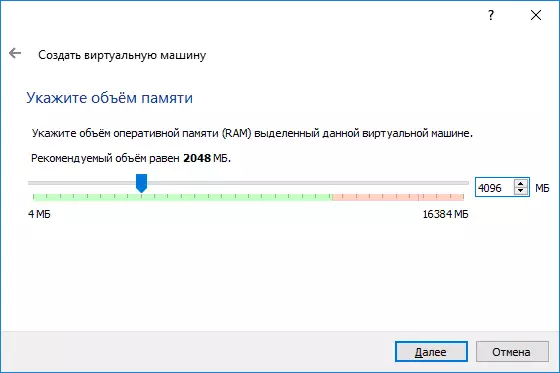
- Na ọzọ window, họrọ "Mepụta ọhụrụ Virtual diski ike".

- Họrọ a disk ụdị. Na anyị ikpe, ma ọ bụrụ na a virtual disk na-adịghị mee n'èzí VirtualBox - VDI (VirtualBox Njìàrụọrụ Image).
- Dee, ike ma ọ bụ ofu ike disk size were. M na-emekarị na-eji a "ofu" na aka ka ya size.
- -Ezipụta na size nke mebere ike disk na ọnọdụ nke ya nchekwa na kọmputa ma ọ bụ mpụga mbanye (na size kwesịrị zuru ezu maka echichi na ime ihe nke guest sistemụ). Pịa "Mepụta" na-eche maka ihe e kere eke nke a virtual disk.

- Njikere, na mebere igwe na-kere na ga-apụta na listi na-ekpe na VirtualBox window. Iji hụ nhazi ozi, dị ka na ihuenyo, pịa na akụ aka nri nke "Machine" button na họrọ "Nkọwa".
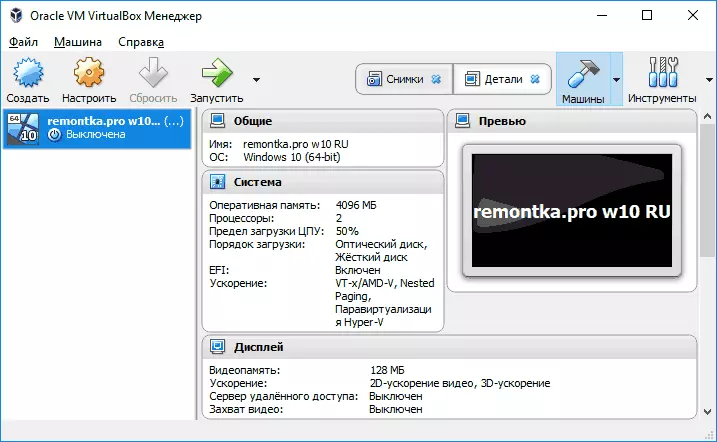
The mebere igwe na-kere, Otú ọ dị, ọ bụrụ na ị na-agba ọsọ ya, ị ga-adịghị ahụ ihe ọ bụla ọzọ karịa nwa ihuenyo na ọrụ ozi. Ndị ahụ. Ka nanị "Virtual Computer" na-kere na dịghị sistemụ arụnyere na ya.
Wụnye Windows na VirtualBox
Iji wụnye Windows, anyị ikpe, Windows 10, na VirtualBox virtual igwe ị ga-mkpa ihe ISO image na a usoro nkesa (-ahụ otú ibudata ISO Windows 10 image). Ọzọkwa nzọụkwụ ga-ele anya dị ka nke a.
- Fanye ISO image n'ime DVD virtual drive. Iji mee nke a, họrọ virtual igwe na ndepụta na n'aka ekpe, pịa "Hazi" button, na-aga "Media", họrọ a disk, pịa na button na disk na aro ma họrọ "Họrọ otu ngwa anya disk image" item. -Ezipụta na ụzọ ka onyinyo. Mgbe ahụ na System Settings item na "Download Order" ngalaba, ịtọ "Optical Njìàrụọrụ" na mbụ ebe ke ndepụta. Click OK.
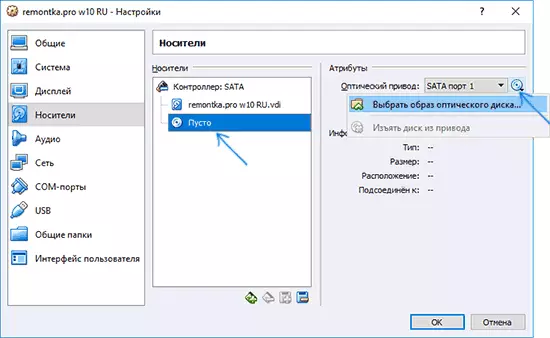
- Ke isi window, pịa "Run". The mbụ kere virtual igwe ga-amalite, ka download ga-egbu si disk (si ISO image), ị nwere ike iwunye Windows dị ka ọ na-eme na mbụ ahụ na kọmputa. All na nzọụkwụ nke mbụ echichi ndị yiri na na na-emebu na kọmputa, ịhụ Wụnye Windows 10 si flash mbanye.

- Mgbe Windows wụnye na-agba ọsọ, ị kwesịrị ị na wụnye ụfọdụ ndị ọkwọ ụgbọala ga-ekwe ka ndị ọbịa usoro n'ụzọ ziri ezi (na-enweghị free brek) na a mebere igwe. Iji mee nke a, họrọ "Ngwaọrụ" menu - "Jikọọ VirtualBox tinye-na na disk", na-emeghe CD n'ime virtual igwe na-agba ọsọ ahụ vboxwindowsadditions.exe faịlụ iji wụnye ndị a ọkwọ ụgbọala. Ọ bụrụ na ị mmehie na image njikọ, mezue ọrụ nke mebere igwe na jikọọ na image si C: \ Program Files \ Iha \ VirtualBox \ vboxGuestAstadditions.iso na media ntọala (dị ka na mbụ) na-amalite virtual igwe ọzọ , na-eme ka ahụ na nwụnye si disk.
N'elu ẹkụre nke echichi na reboot na mebere igwe, ọ ga-kpamkpam njikere maka ọrụ. Otú ọ dị, nwere ike ị chọrọ ịrụ ụfọdụ ntọala ọzọ.
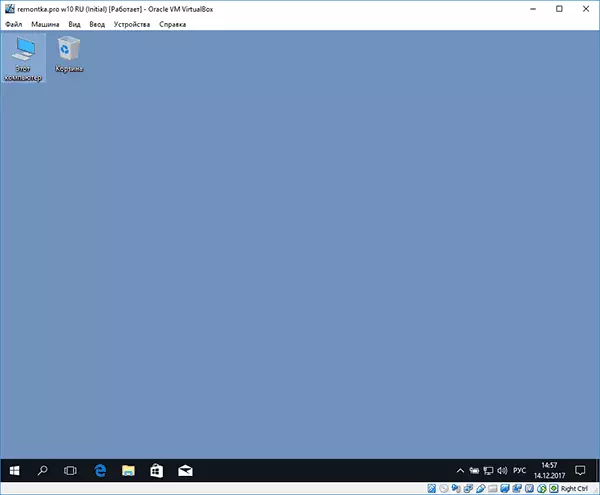
Basic Ntọala Virtual Machine VirtualBox
Na Virtual Machine Settings (Note na ọtụtụ ntọala ndị adịghị ruo na mebere igwe na-agba ọsọ) Ị nwere ike ịgbanwe ndị na-esonụ isi parameters:
- Ke "General" item na elu taabụ, ị nwere ike nkịtị na isi usoro nke clipboard na ikpuru-N-dobe ọrụ ịdọrọ faịlụ ka ọbịa onyeisi ma ọ bụ site na ya.
- Ke "System" paragraf - na iji usoro, na EFI mode (maka echichi na GPT disk), na nke nke RAM, ọnụ ọgụgụ nke processor cores (onye na-ekwesịghị-ezipụta ọnụ ọgụgụ nke ndị ọzọ karịa ọnụ ọgụgụ nke ndị ahụ isi nke kọmputa gị) na ime pasent nke ha were (ala ụkpụrụ-emekarị ka mmadụ The eziokwu na ndị ọbịa usoro "slows ala").
- Na Display tab, i nwere ike inwe ike 2D na 3D osooso, setịpụrụ olu nke video ebe nchekwa maka mebere igwe.
- Na "Media" taabụ - itinye ndị ọzọ drive draịva, mebere ike draịva.
- Na USB tab - tinye USB na ngwaọrụ (nke na-ahụ jikọọ kọmputa gị), n'ihi na ihe atụ, a USB flash mbanye, na a mebere igwe (pịa na USB na akara ngosi na a gbakwunyere na nri). Iji USB 2.0 na USB 3.0 controllers, wụnye Iha VM VirtualBox Extension Pack (dị maka nbudata e, ebe ị ebudatara VirtualBox).

- Ke "Shared nchekwa" ngalaba, i nwere ike tinye nchekwa na-enwekarị isi OS na mebere igwe.
Ụfọdụ n'ime n'elu ihe nwere ike rụrụ site na-agba ọsọ virtual igwe na isi menu: n'ihi na ihe atụ, i nwere ike jikọọ a flash mbanye na ngwaọrụ, ewepụ ma ọ bụ wet disk (ISO), nwee na-akọrọ nchekwa, wdg
Ozi Mgbakwunye
Na mmechi, ụfọdụ ozi ndị ọzọ nwere ike ịba uru mgbe ị na-eji igwe mebere igwe.
- Otu n'ime njirimara bara uru mgbe ị na-eji igwe eji eme ihe - okike "(snapshot" (ya na programmụ na ndị ọzọ) na ohere nke ịlaghachi na steeti a n'oge ọ bụla ( na ikike ichekwa otutu snapshots). Nwere ike were snapshot na igwe na-eji igwe na-eji ihe eji eme ihe na "igwe" menu - "tulee onodu". Weghachite n'ime igwe igwe eji eme ihe site na ịpị "igwe" - "snapshots" na site na ịhọrọ taabụ "Foto".
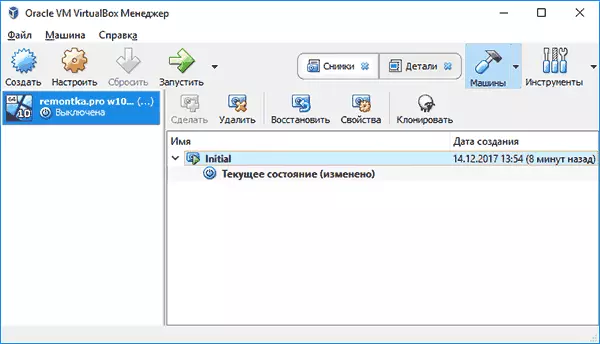
- A na-etinye ụfọdụ usoro nchịkọta ndị isi site na isi sistemụ arụmọrụ (dịka ọmụmaatụ, Ctrl + Alt + Del). Ọ bụrụ na ịchọrọ izipu ụdị njikọ a na igwe mebere, jiri "faịlụ.
- Igwe ngwaọrụ nwere ike "ijide" keyboard na òké (nke mere na ọ gaghị ekwe omume ịtụgharị ntinye na isi usoro). Iji "tọhapụ" keyboard ahụ na òké, ma ọ bụrụ na ịchọrọ, igodo igodo (site na ndabara ya dị mma Ctrl).
- Websaịtị Microsoft emeela windo windo na-akwụghị ụgwọ maka Virtulbox, nke zuru iji bubata ma na-agba ọsọ. Nkọwa gbasara otu esi eme ya: Olee otú iji budata Windows ndị na-eji igwe na-eme ihe site na Microsoft.
- Ọ bụrụ na ọ dị mkpa, ị nwere ike ime ka ihe mebere igwe na-ebudata site na draịva Flash ma ọ bụ draịvụ ọzọ.
